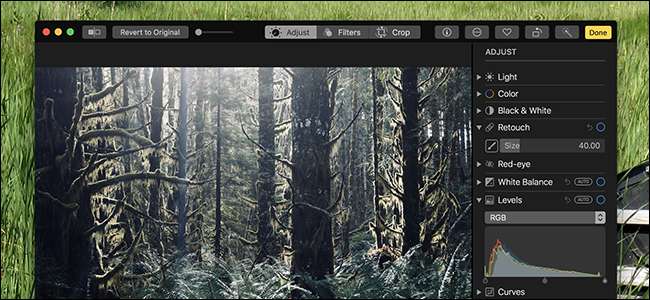
Mange Mac-brugere bruger Fotos til at sortere og gennemse fotosamlinger. Det synkroniseres let med din iPhone, genkender ansigter , og endda sorterer dine fotos i Memories . Hvad du måske ikke ved er, at Fotos også nu er et anstændigt værktøj til redigering af fotos.
Engang kunne Fotos kun udføre overfladiske redigeringer, men i efteråret 2017 tilføjede Apple nok nye redigeringsfunktioner til at gøre det nyttigt for langt de fleste brugere. Det er simpelt, men kraftfuldt. Og hvis du allerede har mere kraftfuld fotoredigeringssoftware, som du elsker, giver Fotos dig også mulighed for at åbne dine billeder ved hjælp af det. Lad os tjekke det indbyggede værktøj og derefter vise dig, hvordan du bruger din egen app, hvis den ikke er god nok.
Brug af Photos 'værktøjer til at redigere
Redigeringsfunktionaliteten i Fotos er ikke skjult: Gå bare til ethvert foto, du kan lide, og klik derefter på knappen "Rediger" øverst til højre.
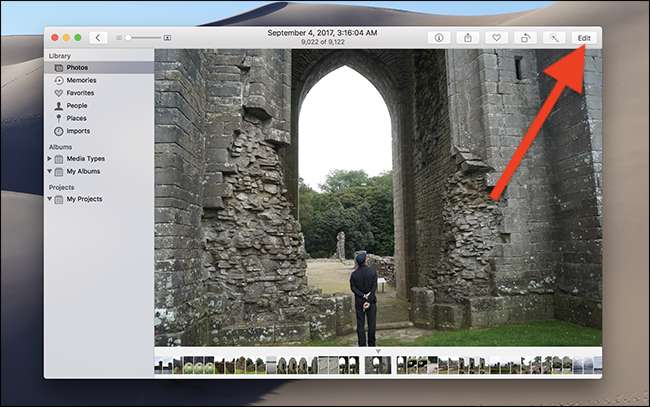
Vinduesrammen skifter fra grå til sort, hvilket indikerer, at du nu er i redigeringstilstand.
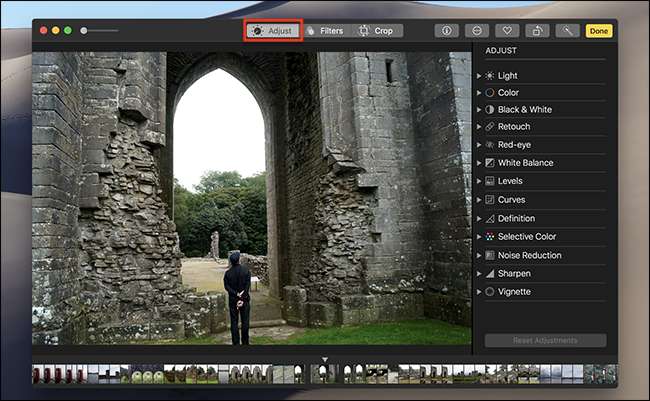
Du starter i fanen Juster, hvor du kan se en række forskellige værktøjer til justering af ting som lys og farvebalance og til fjernelse af røde øjne. Alle værktøjerne er enkle at lære, så leg rundt. Du kan altid klikke på knappen "Vend tilbage til originalen" øverst til højre, hvis du ikke kan lide det, du ender med.
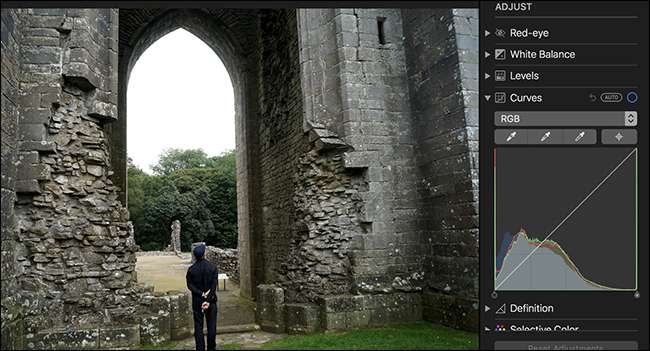
Fanen Filtre giver dig filtre i Instagram-stil, som ændrer udseendet på dit foto med et enkelt klik. Det er en hurtig måde at transformere et foto helt på.
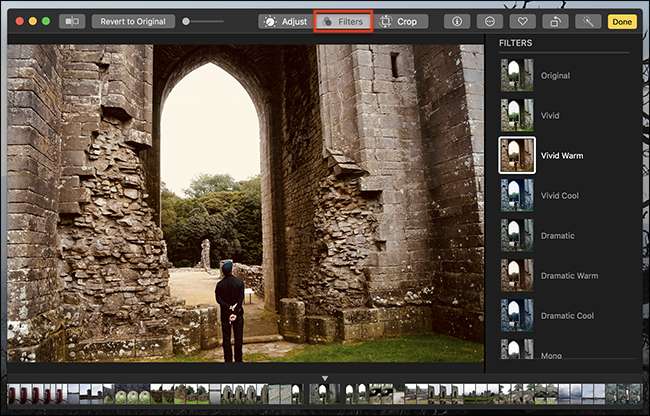
Endelig er der fanen Beskær, som giver dig mulighed for at rette dit foto op og beskære dele, du ikke vil have.
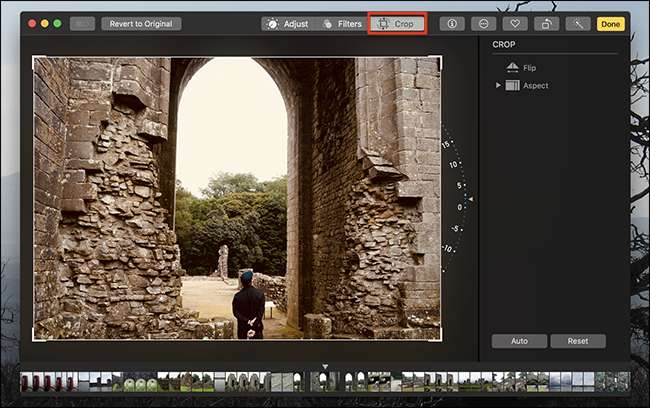
Ingen af denne funktionalitet erstatter noget som Photoshop, men det er en hel del magt i en grænseflade, der formår at forblive brugervenlig.
Brug Markup With Photos
RELATEREDE: Brug din Macs preview-app til at flette, opdele, markere og underskrive PDF-filer
Du undrer dig måske over, hvor grundlæggende billedredigeringsværktøjer, som en blyant eller evnen til at tilføje tekst, gemmer sig. Det viser sig, at redigeringstilstanden tilbyder Markup, og det fungerer ligesom det fungerer i Preview . Det er dog lidt skjult.
Åbn et foto i redigeringsværktøjet, som vi gjorde ovenfor, og klik derefter på knappen Udvidelser.
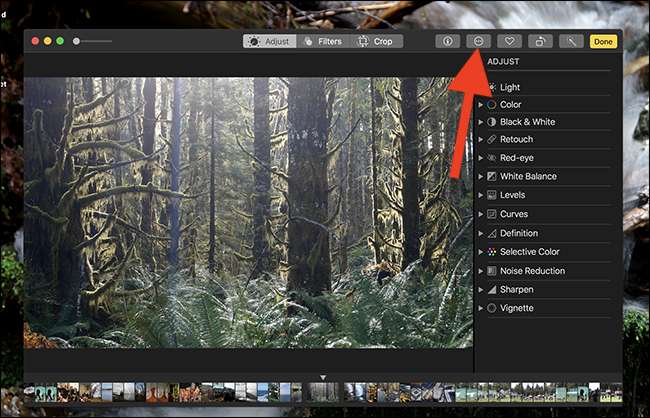
Klik på "Markup" i pop op-menuen.

Du kan nu bruge alle markeringsværktøjerne til at redigere dit foto.
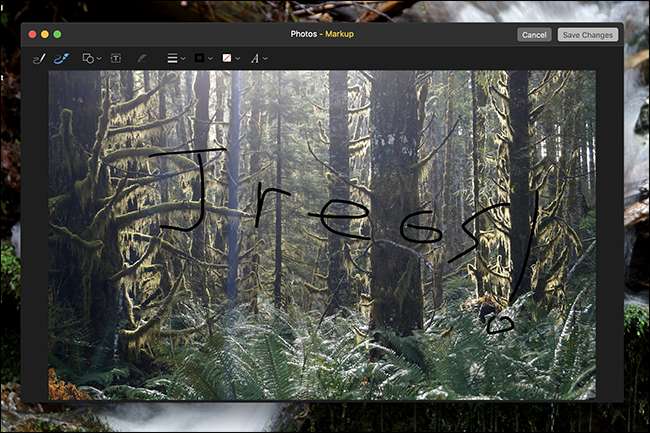
Vær opmærksom på mine subtile forbedringer her, og følg dem fri til dit eget kunstværk.
Brug af en ekstern billededitor
Hvis alt dette virker lidt ... grundlæggende for dig, så er der gode nyheder: Du kan bruge en ekstern editor i stedet. Du kan tjekke vores bedste gratis fotoredigerere til macOS eller hule ind og købe Photoshop som alle andre.
For at redigere et billede ved hjælp af en ekstern editor skal du højreklikke på billedet, pege på menuen "Rediger med" og derefter vælge den app, du vil bruge.
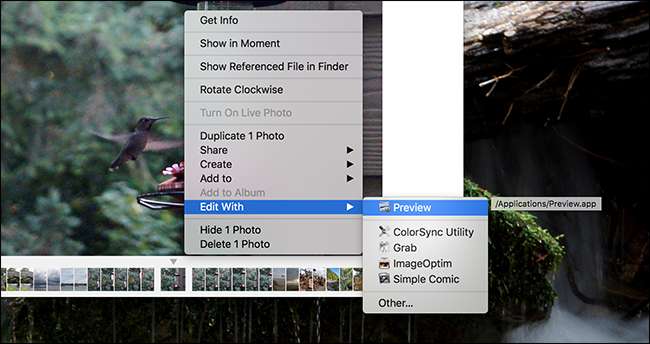
Hvis din foretrukne applikation ikke vises, skal du klikke på "Andet" i den samme menu og derefter søge efter appen i Finder. Du kan bruge enhver app til at redigere dine fotos.
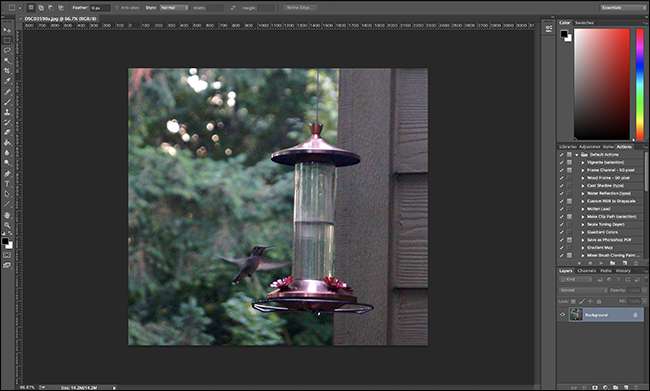
Hvis du er professionel fotograf, gemmer du sandsynligvis ikke ting i Fotos, men det kan være en god idé at bruge dine værktøjer til at redigere ting, der er synkroniseret fra din telefon, og det gør det nemt.







